Docker的配置与容器的拉取镜像、端口映射
VM虚拟机的配置(linux redhat系统)
- 首先下载Redhat7.6的镜像
- 创建一个虚拟机(一定选择随后加载镜像文件,否则自动配置)
- 更改镜像,自定义硬件
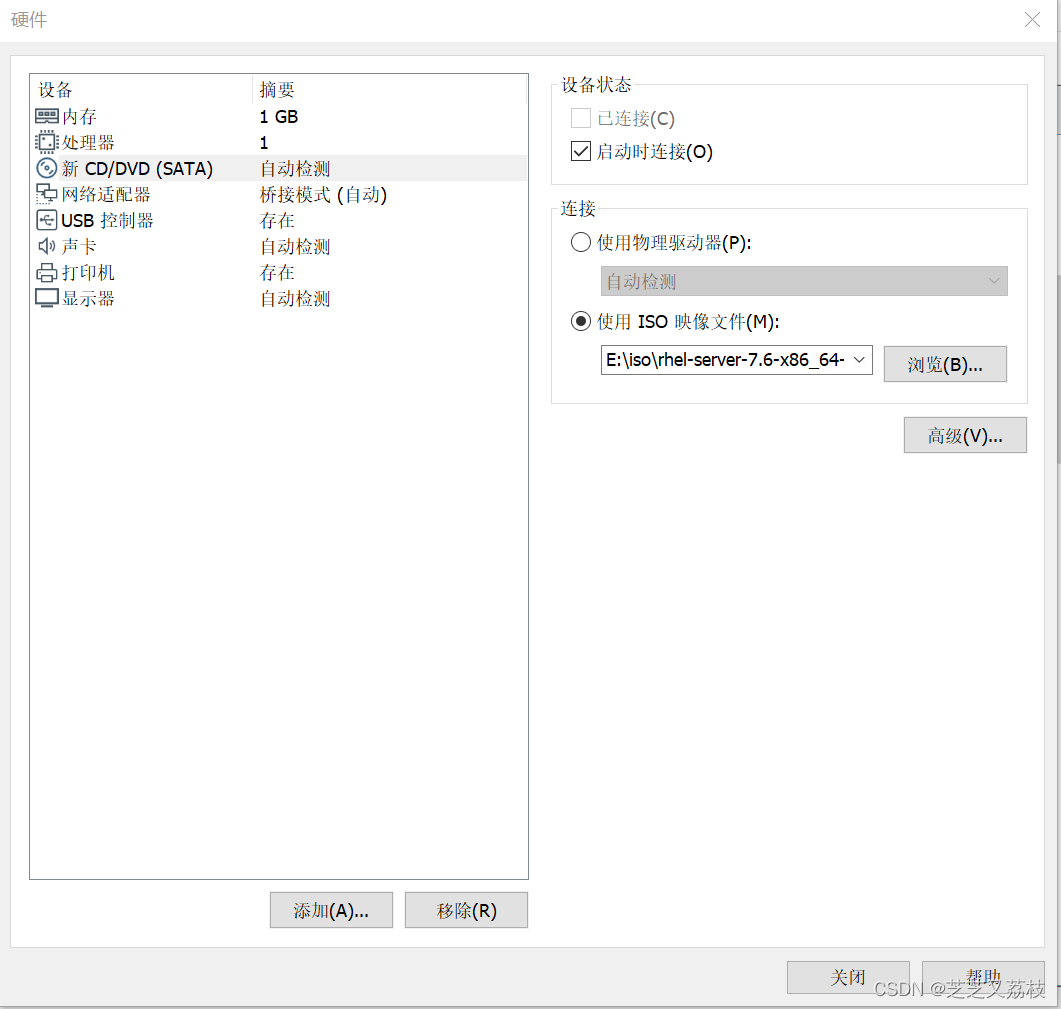
- 创建成功
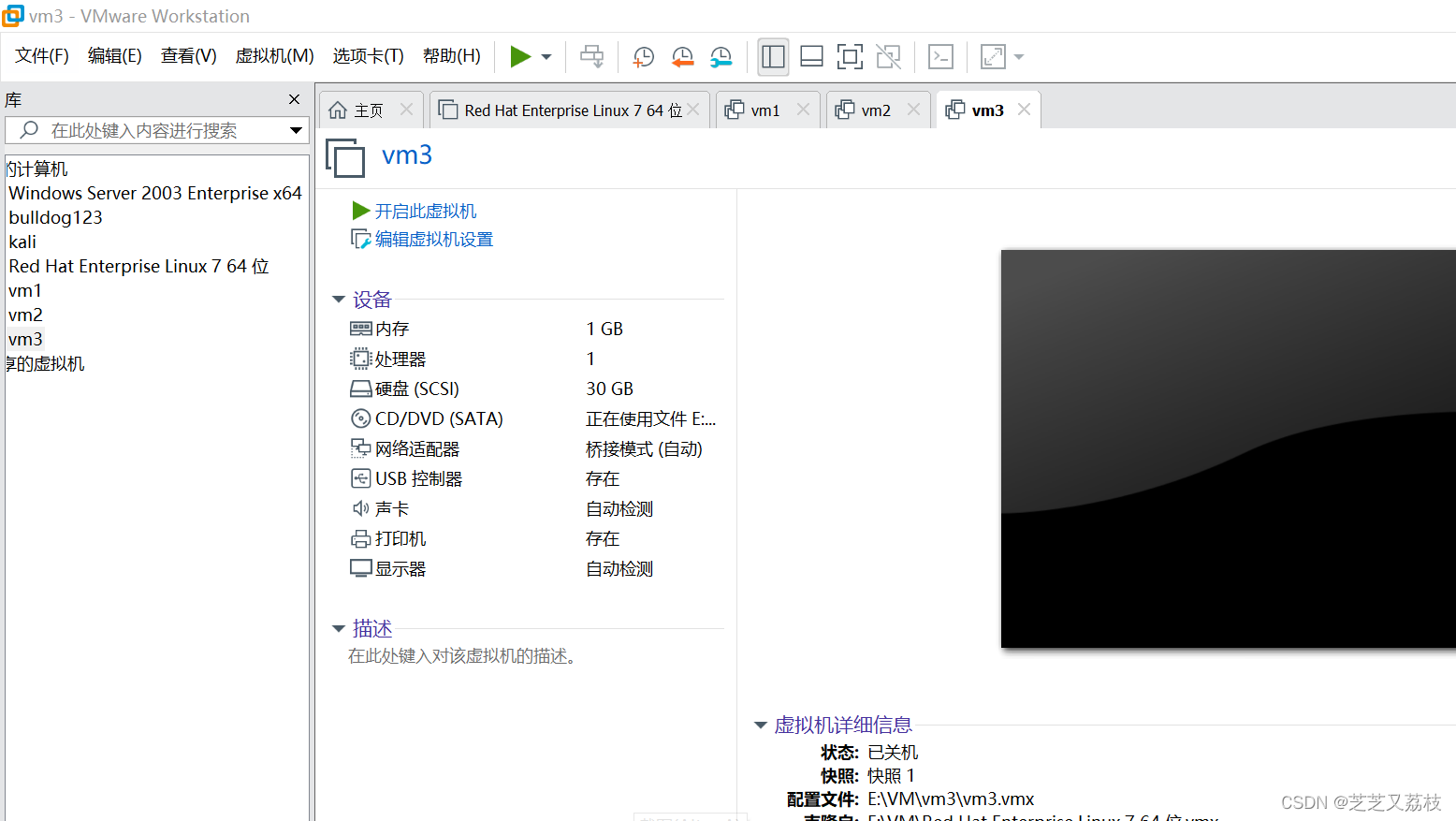
- 开启虚拟机
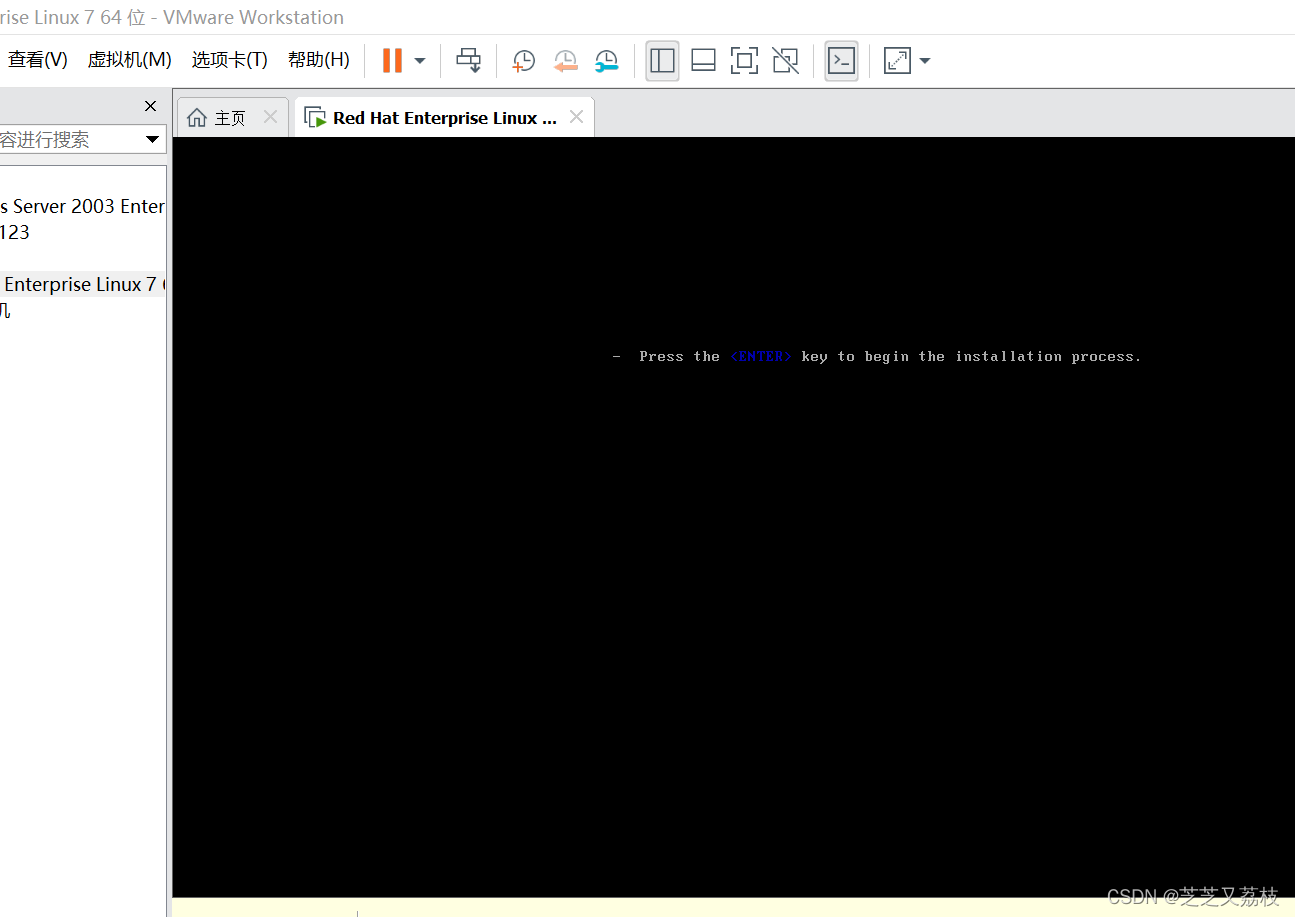
- 设置语言
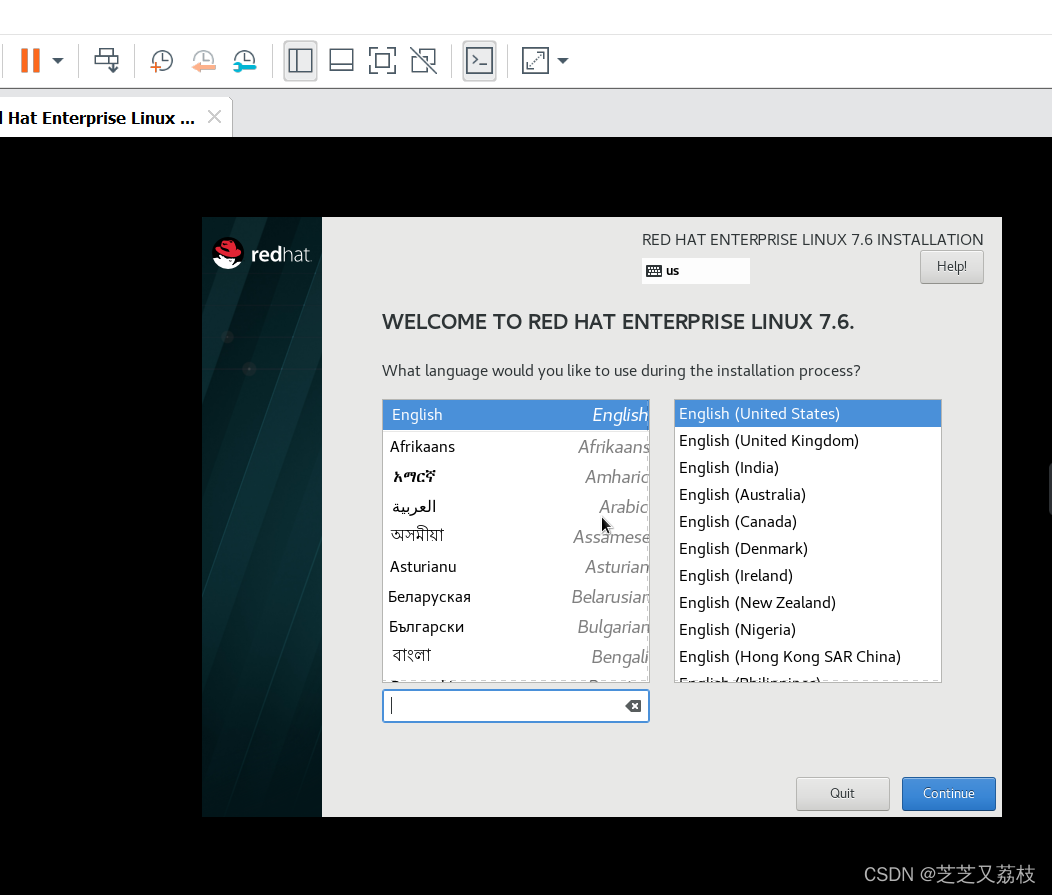
- 更改时区
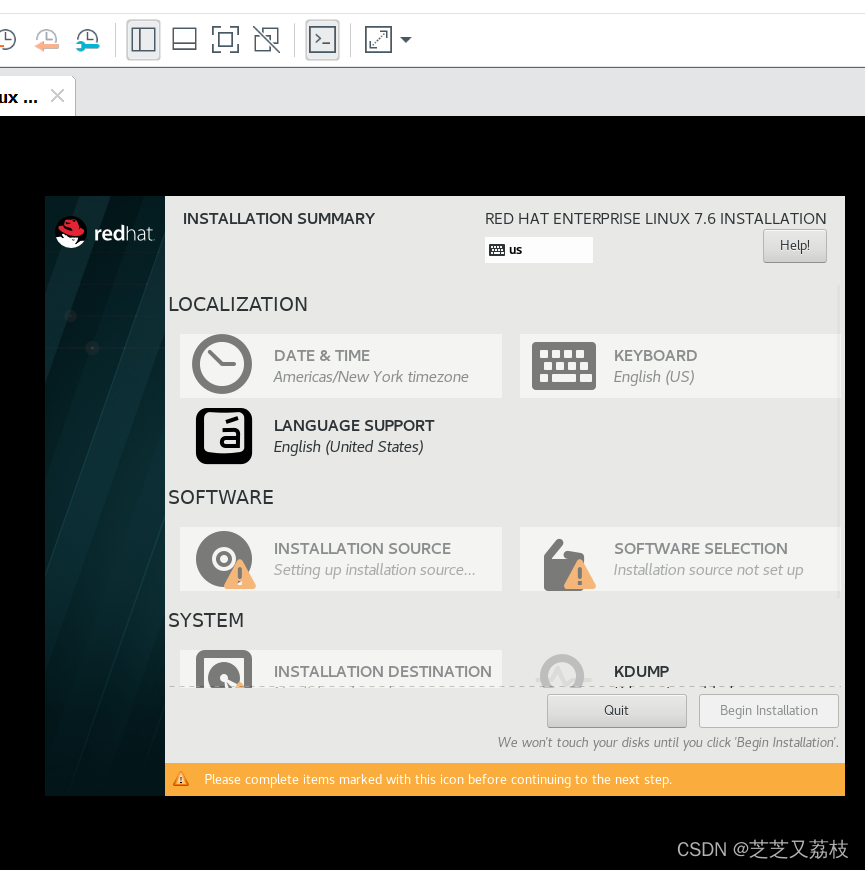
- 取消enabled
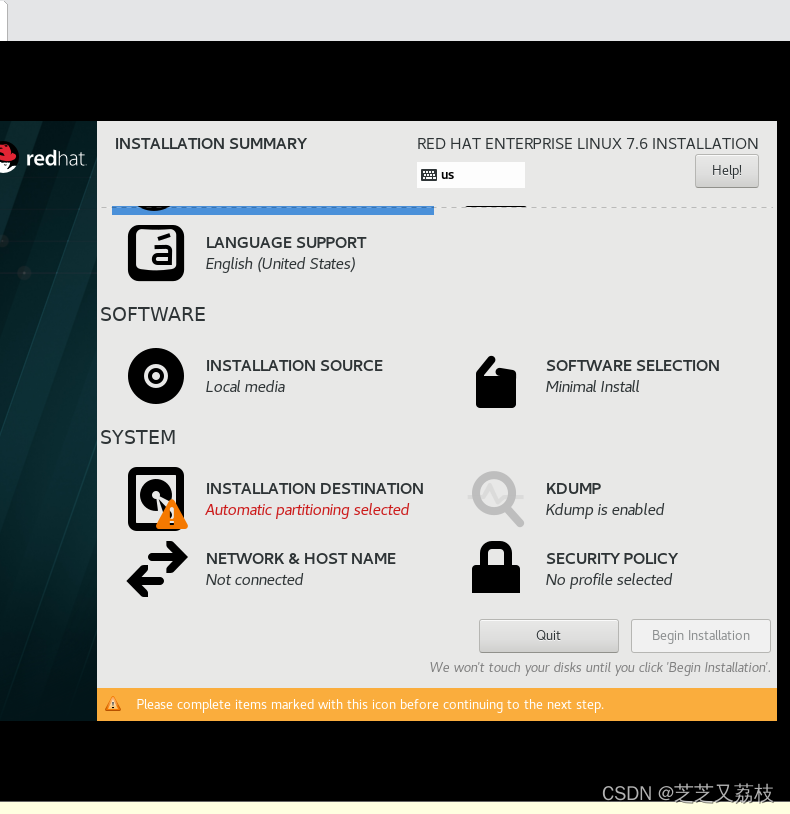
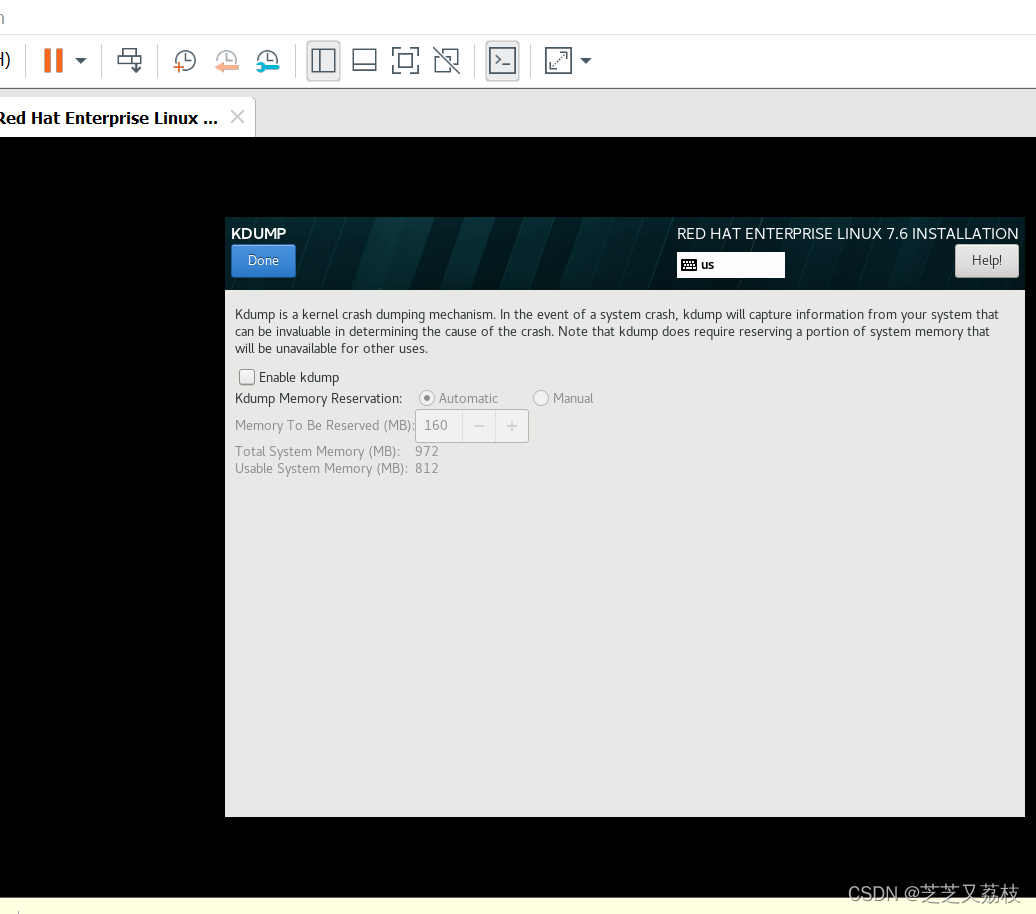
- 设置管理员密码
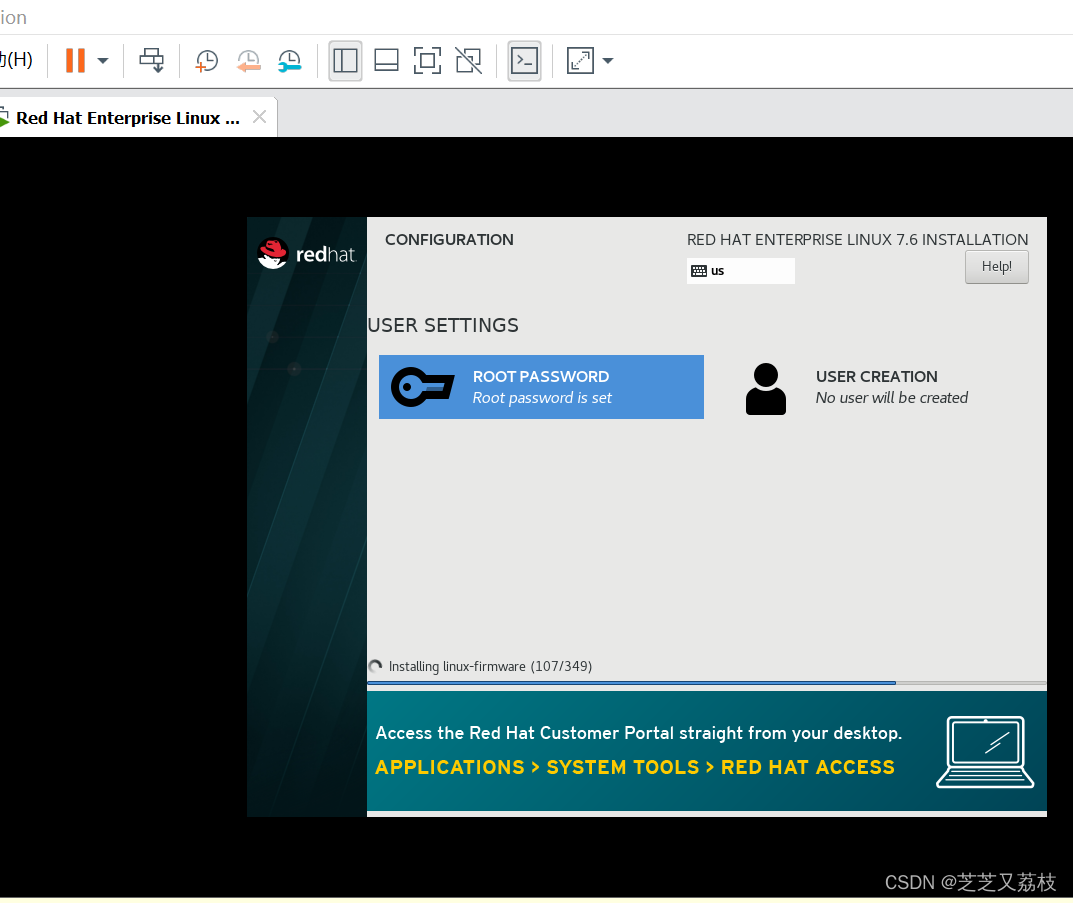
- 等待
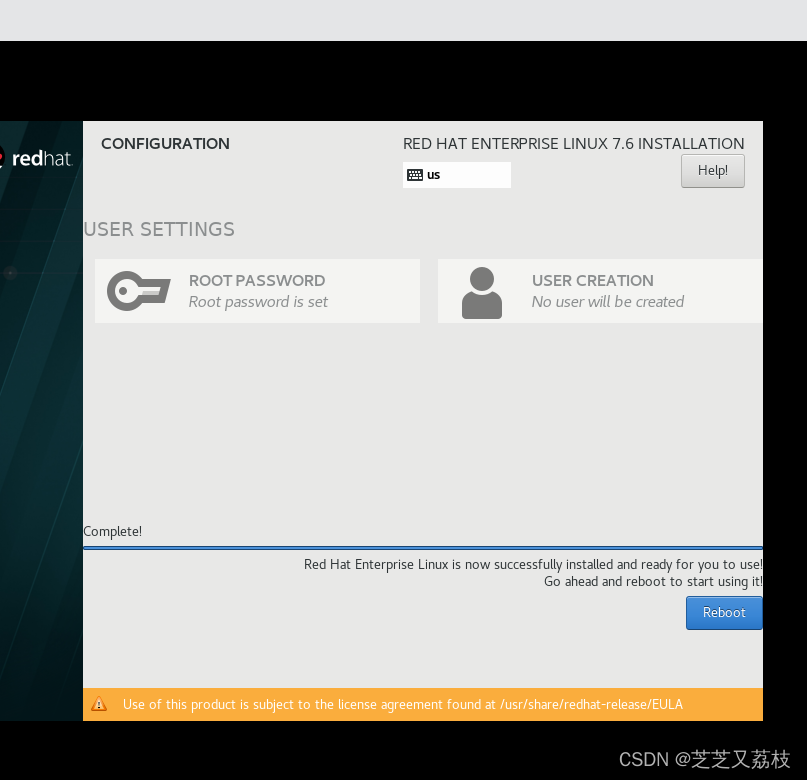
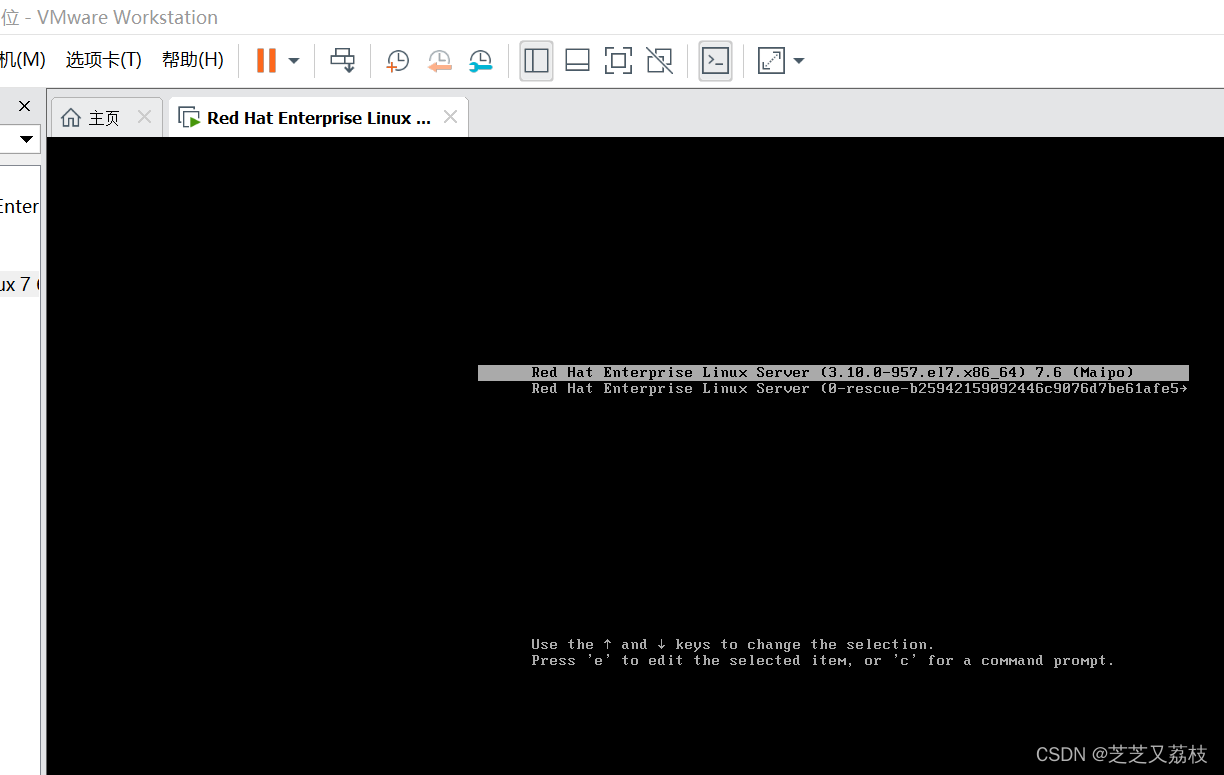
- 创建成功母机,现在开始克隆三台vm1,vm2,vm3
- 并快照,快照方便出现问题时恢复
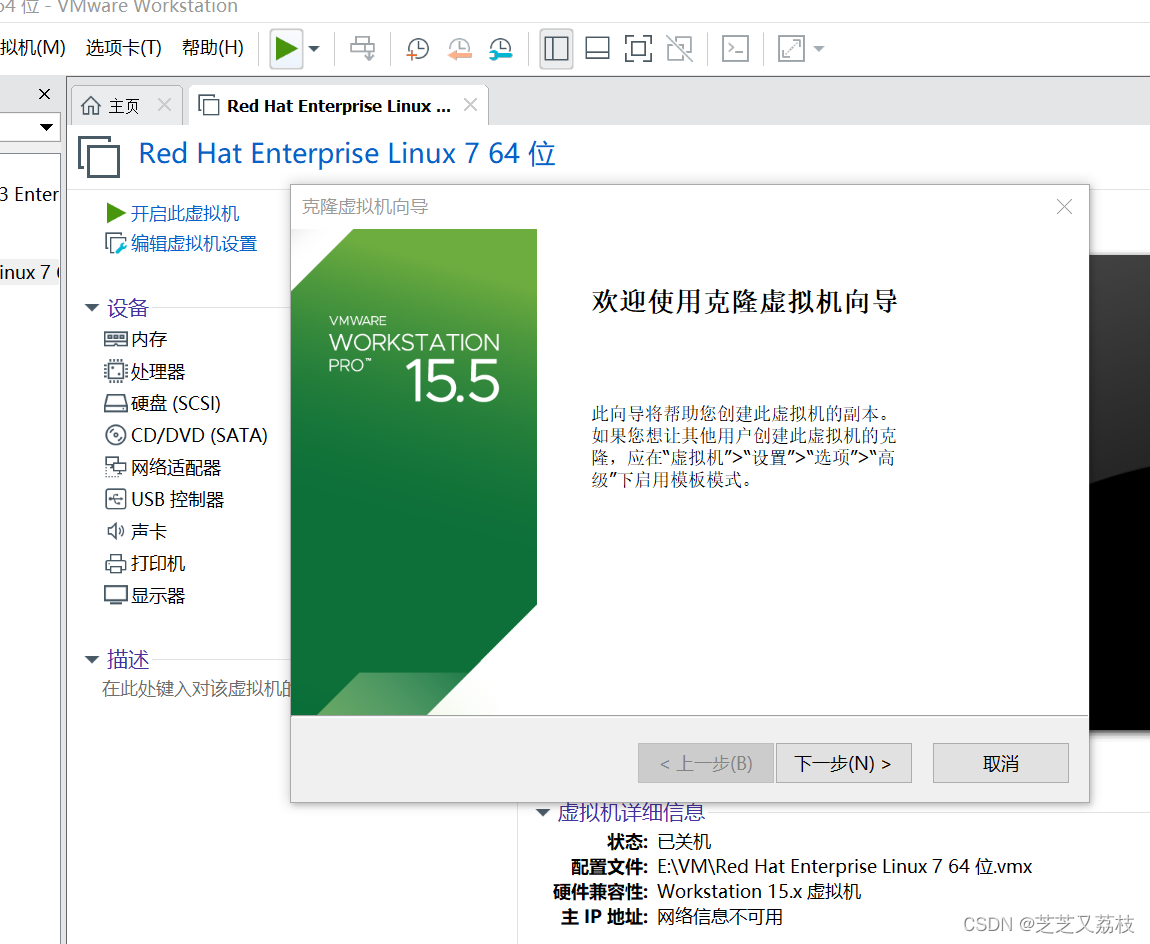
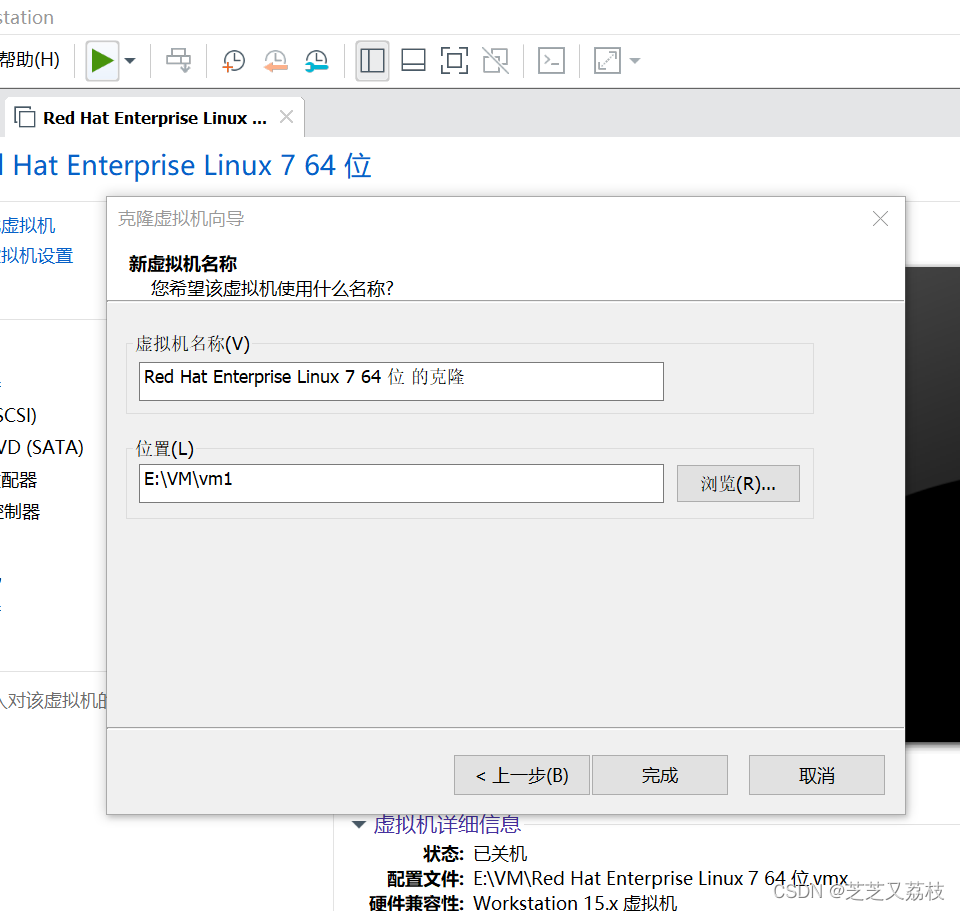
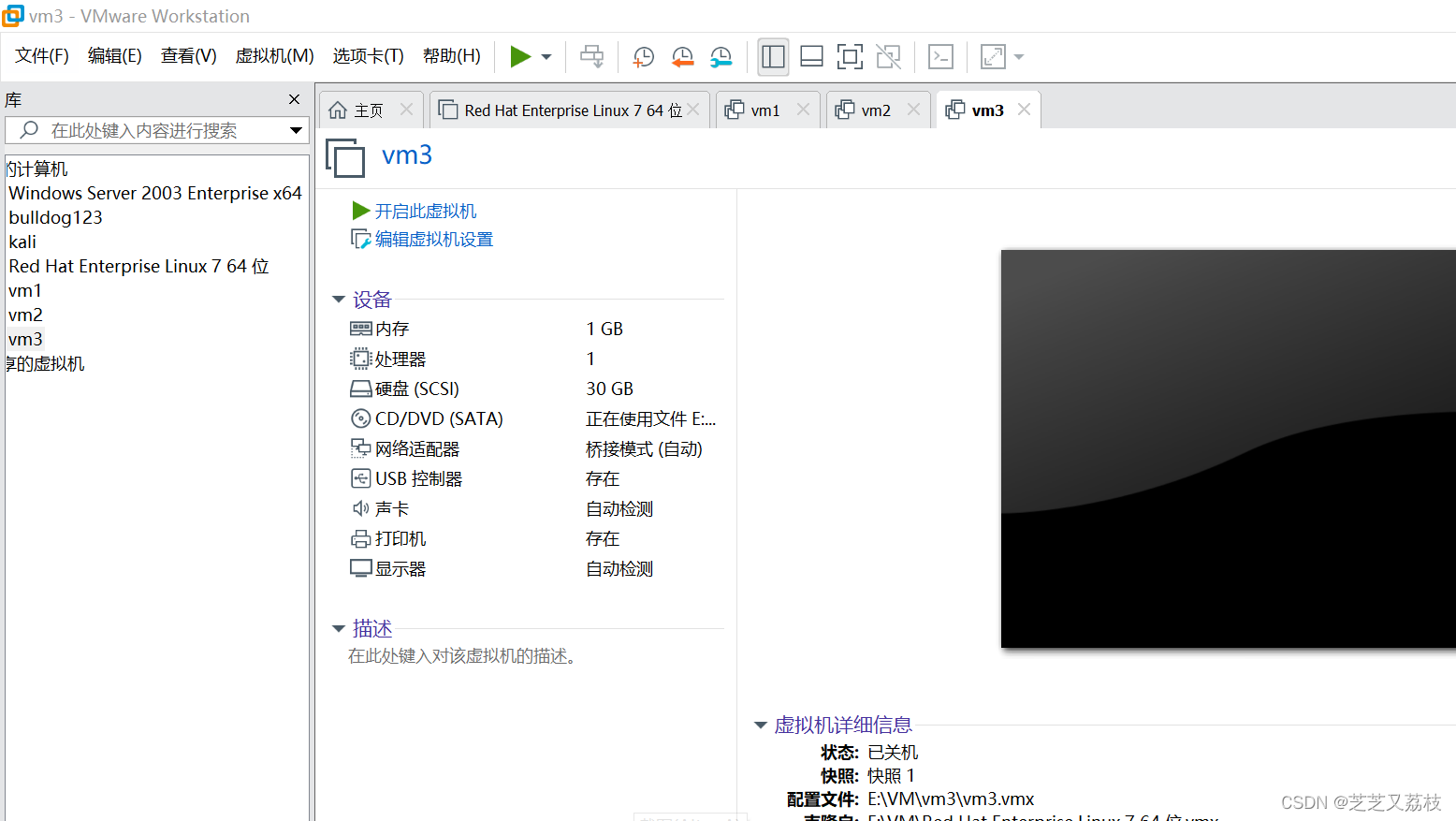
配置网络和软件源
- 关闭防火墙
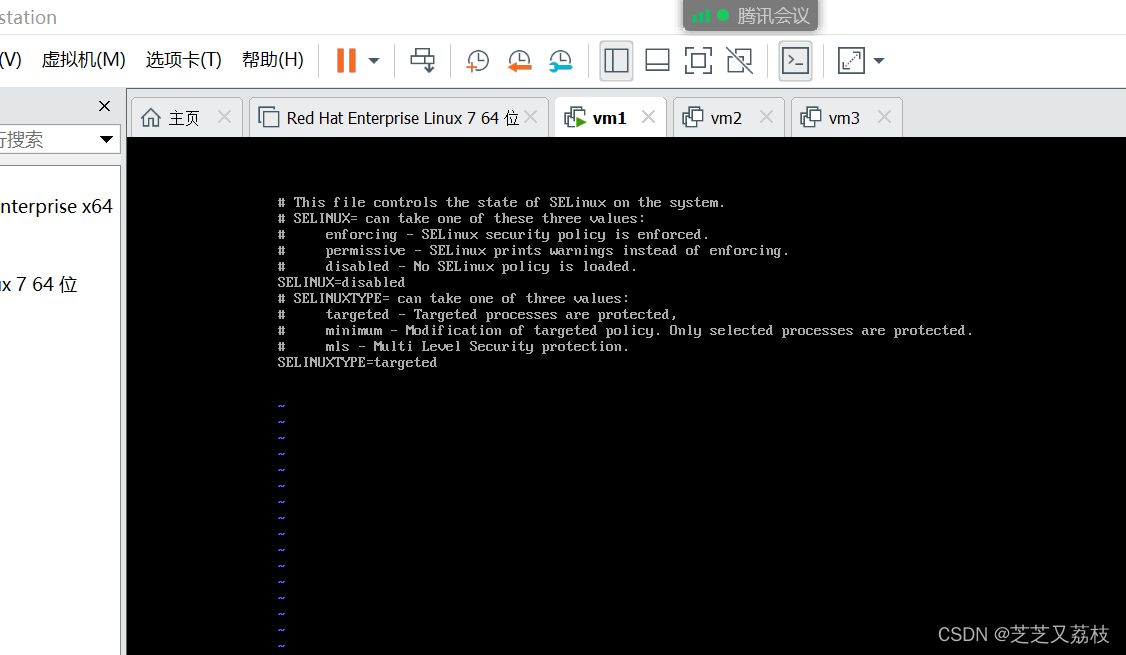
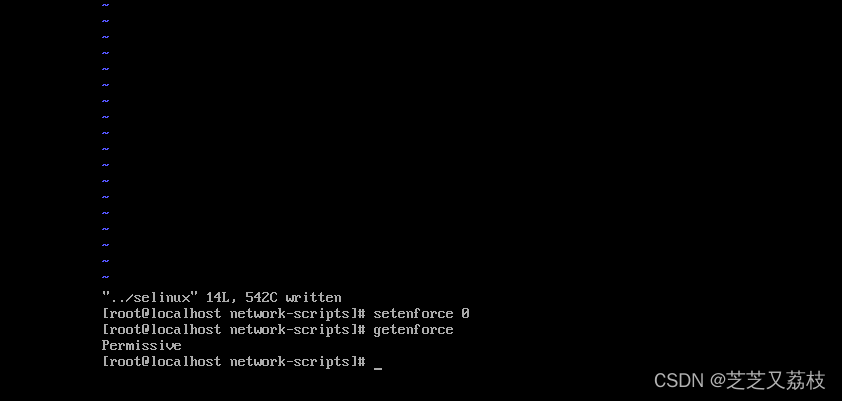
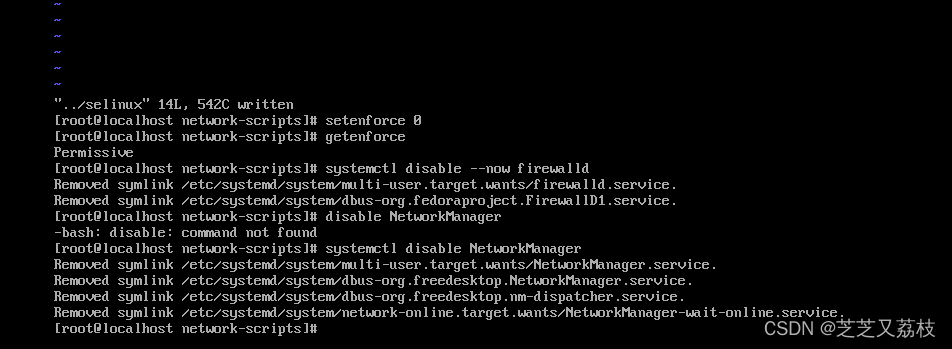
- 修改配置文件
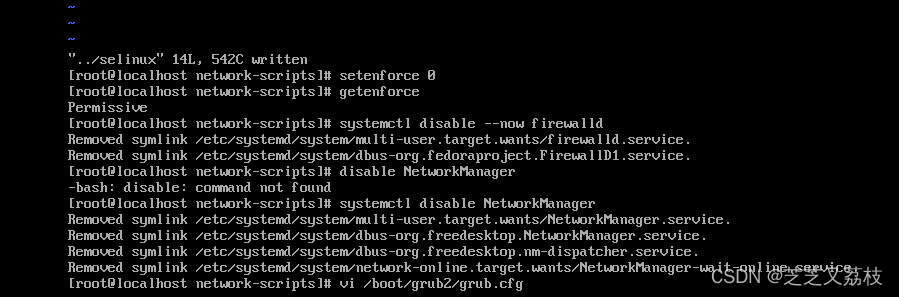
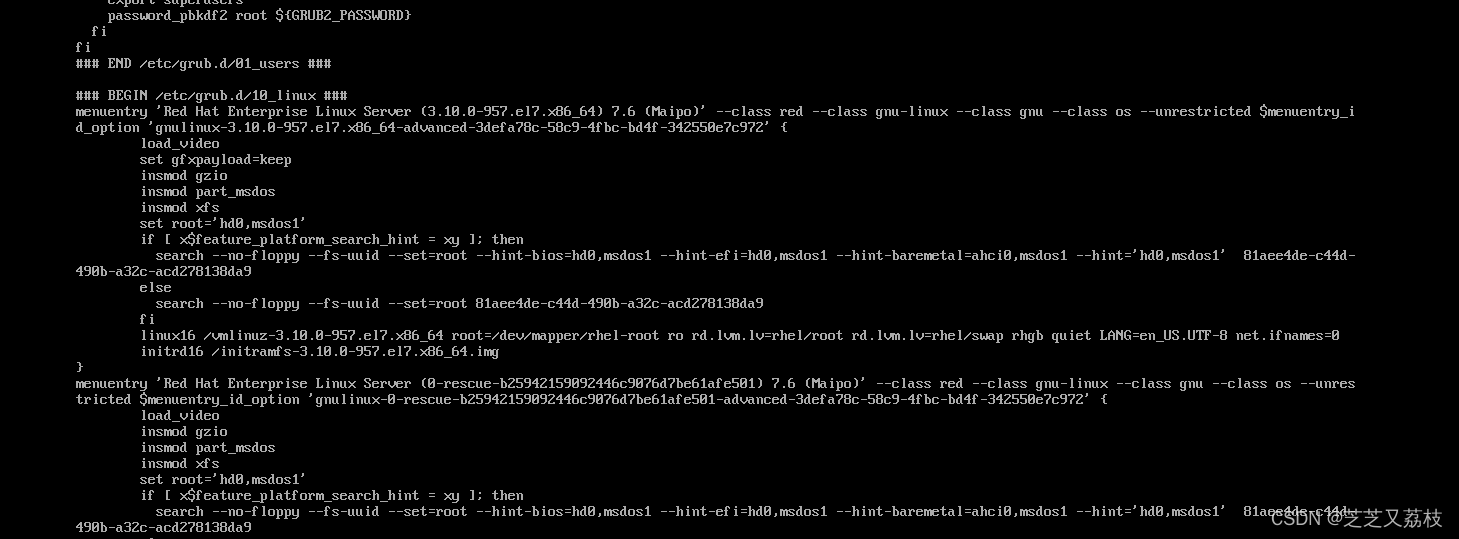
- 重启
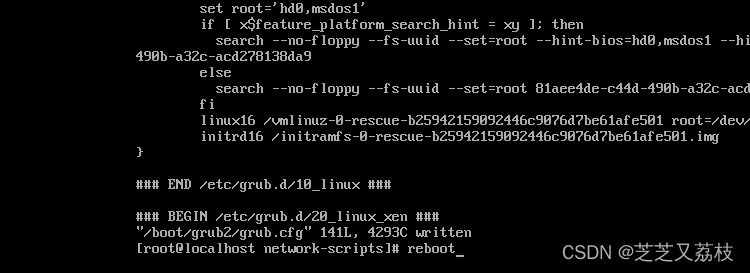
- 重新命名网卡
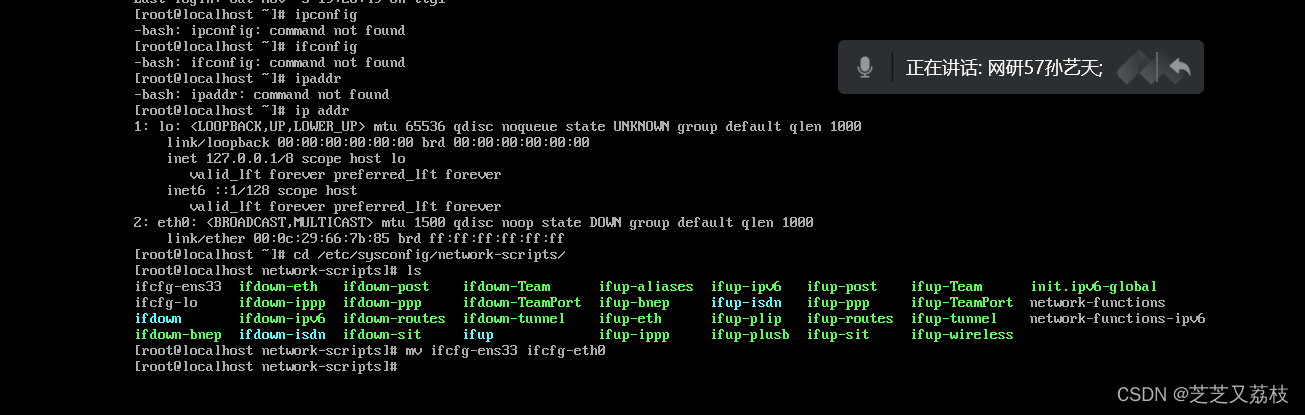
- 填写网卡配置文件
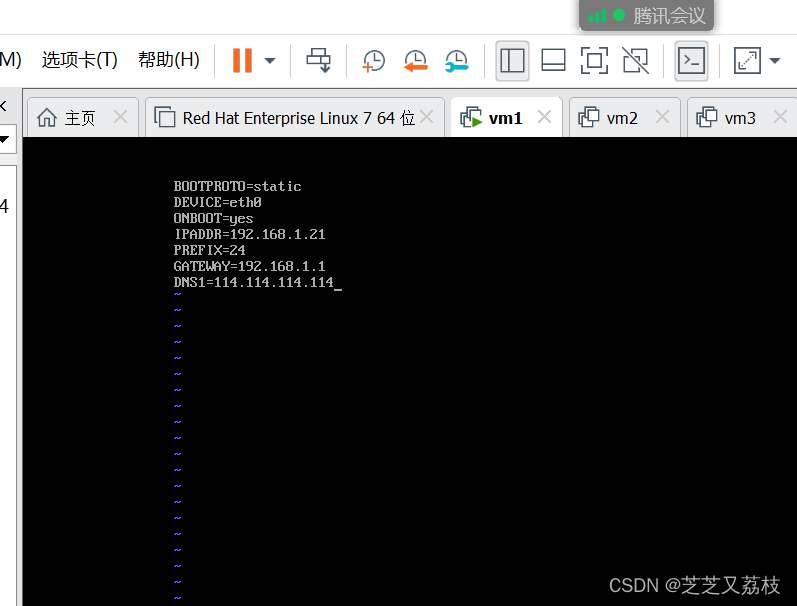
- 更改/etc/hosts配置文件
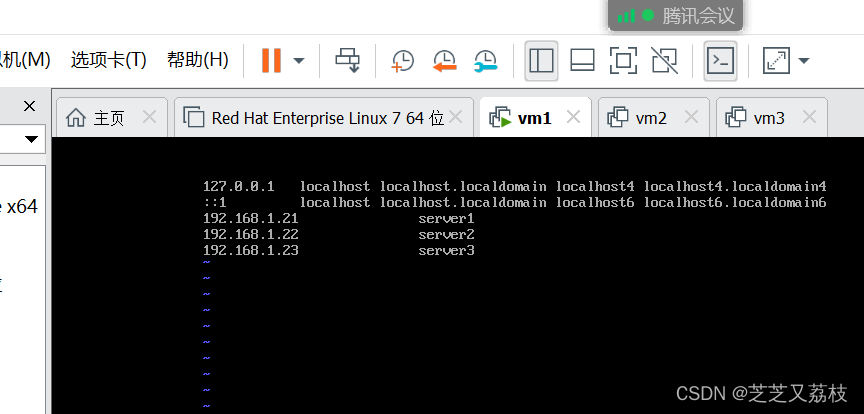
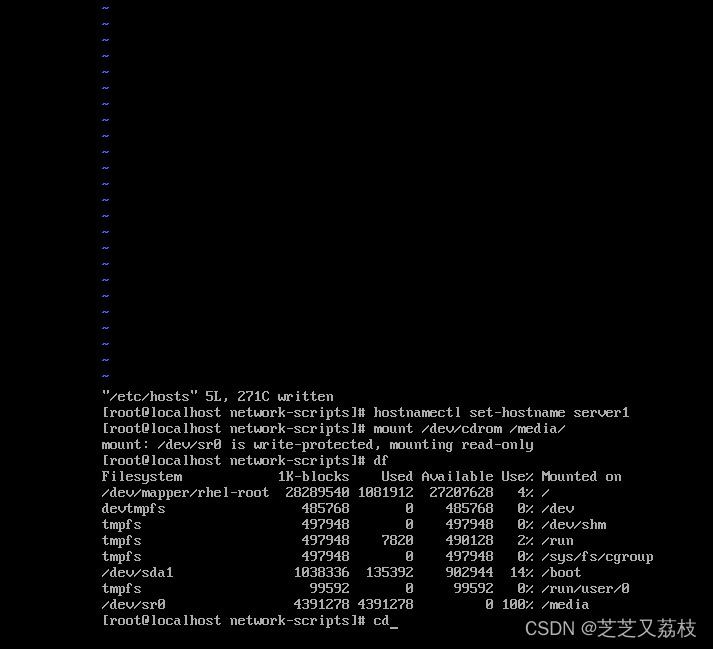
- 配置软件源,并测试
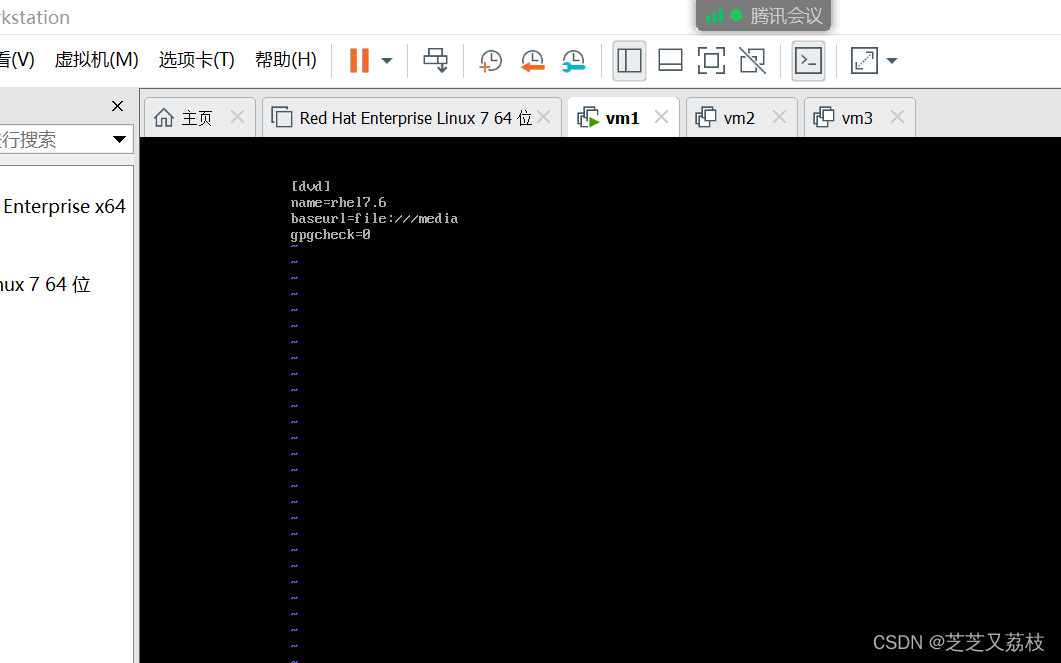
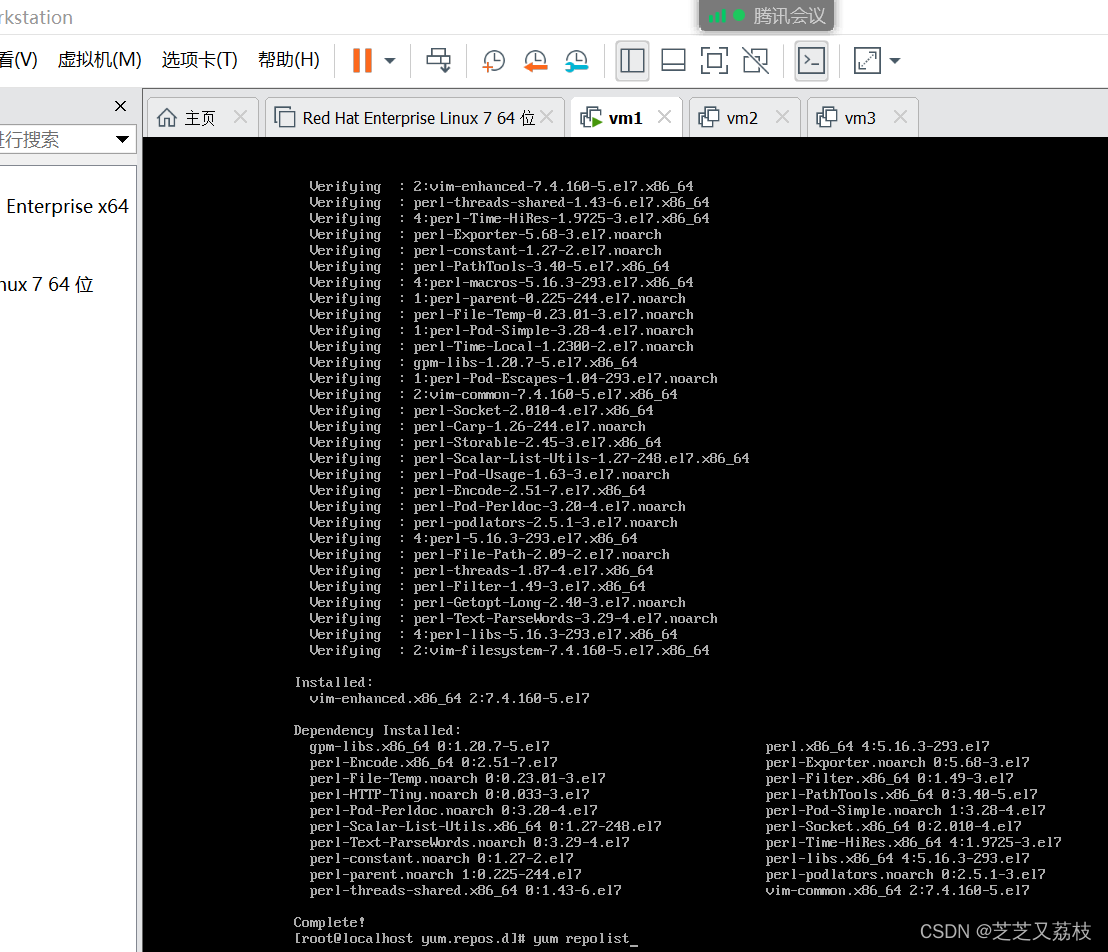
docker
docker容器介绍
虚拟机与容器技术对比
建立并配置容器
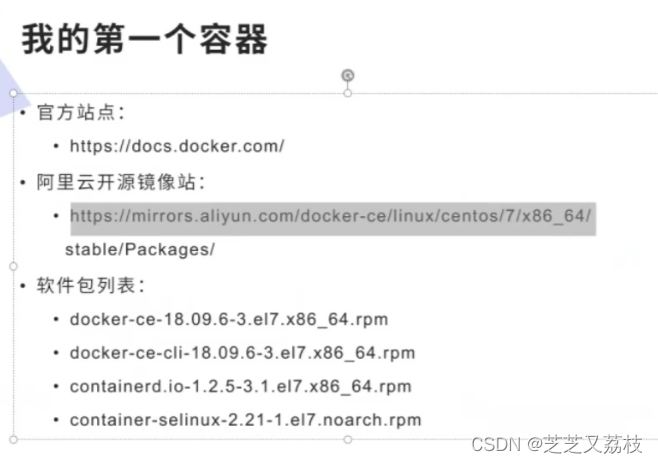
- 可以去阿里云开发者社区,下载
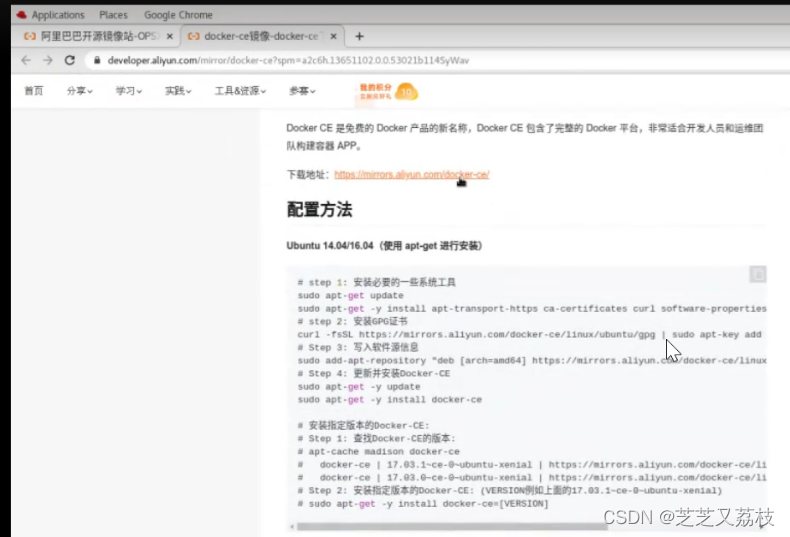
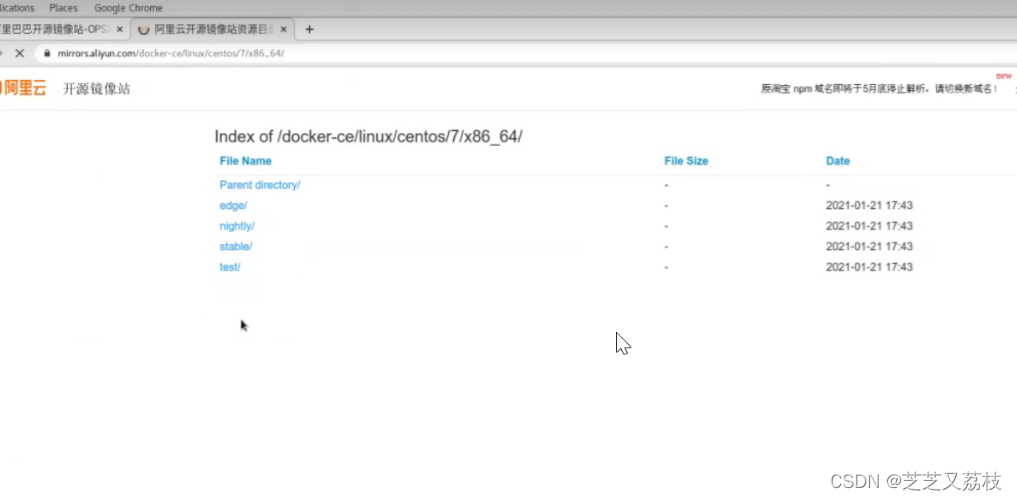
- 获取软件仓库
- 配置两个软件仓库,以便下载docker并解决依赖问题
- vim docker-ce.repo
[docker-ce-stable]
name=Docker CE Stable - $basearch
baseurl=https://mirrors.aliyun.com/docker-ce/linux/centos/7/x86_64/stable
enabled=1
gpgcheck=0
- vim CentOS-Base.repo
[base]
name=CentOS-$releasever - Base - mirrors.aliyun.com
failovermethod=priority
baseurl=http://mirrors.aliyun.com/centos/$releasever/os/$basearch/
http://mirrors.aliyuncs.com/centos/$releasever/os/$basearch/
http://mirrors.cloud.aliyuncs.com/centos/$releasever/os/$basearch/
gpgcheck=1
gpgkey=http://mirrors.aliyun.com/centos/RPM-GPG-KEY-CentOS-7
enabled=0
#released updates
[updates]
name=CentOS-$releasever - Updates - mirrors.aliyun.com
failovermethod=priority
baseurl=http://mirrors.aliyun.com/centos/$releasever/updates/$basearch/
http://mirrors.aliyuncs.com/centos/$releasever/updates/$basearch/
http://mirrors.cloud.aliyuncs.com/centos/$releasever/updates/$basearch/
gpgcheck=1
gpgkey=http://mirrors.aliyun.com/centos/RPM-GPG-KEY-CentOS-7
enabled=0
#additional packages that may be useful
[extras]
name=CentOS-$releasever - Extras - mirrors.aliyun.com
failovermethod=priority
baseurl=http://mirrors.aliyun.com/centos/7/extras/x86_64/
gpgcheck=0
#additional packages that extend functionality of existing packages
[centosplus]
name=CentOS-$releasever - Plus - mirrors.aliyun.com
failovermethod=priority
baseurl=http://mirrors.aliyun.com/centos/$releasever/centosplus/$basearch/
http://mirrors.aliyuncs.com/centos/$releasever/centosplus/$basearch/
http://mirrors.cloud.aliyuncs.com/centos/$releasever/centosplus/$basearch/
gpgcheck=1
enabled=0
gpgkey=http://mirrors.aliyun.com/centos/RPM-GPG-KEY-CentOS-7
#contrib - packages by Centos Users
[contrib]
name=CentOS-$releasever - Contrib - mirrors.aliyun.com
failovermethod=priority
baseurl=http://mirrors.aliyun.com/centos/$releasever/contrib/$basearch/
http://mirrors.aliyuncs.com/centos/$releasever/contrib/$basearch/
http://mirrors.cloud.aliyuncs.com/centos/$releasever/contrib/$basearch/
gpgcheck=1
enabled=0
gpgkey=http://mirrors.aliyun.com/centos/RPM-GPG-KEY-CentOS-7
- 使用软件将无图形和有图形连接在一起,SSH
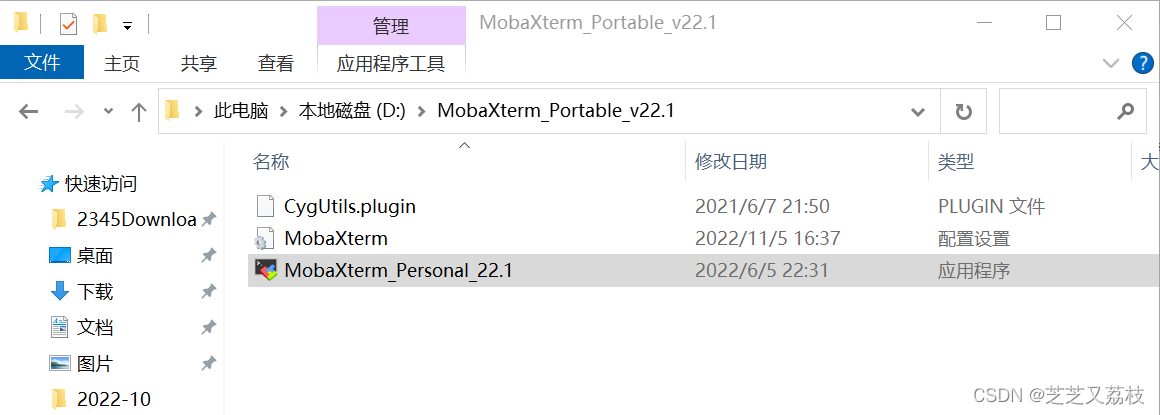
- 输入目标主机IP
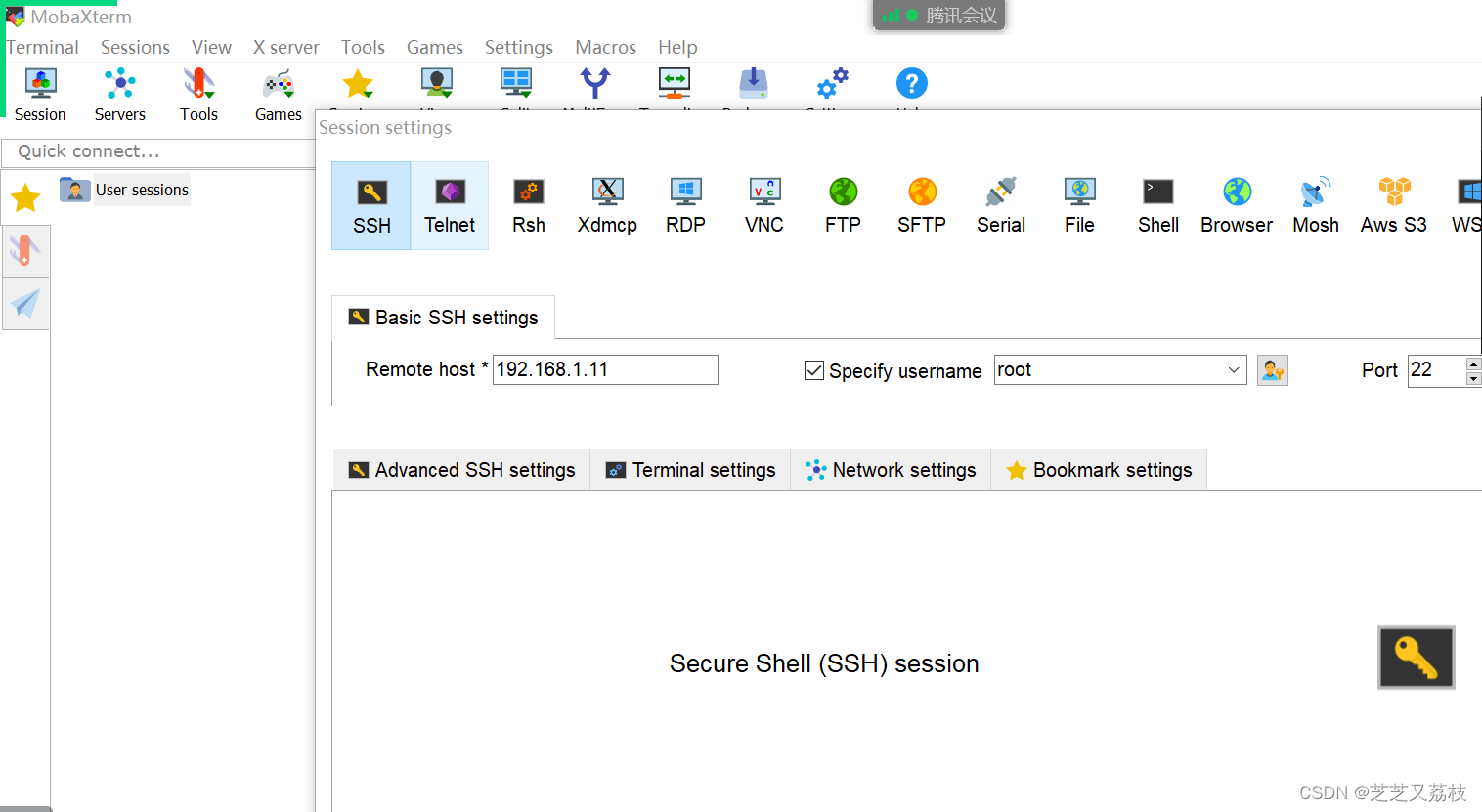
- 下载config(解决部分虚拟机安装之后无法使用ifconfig)
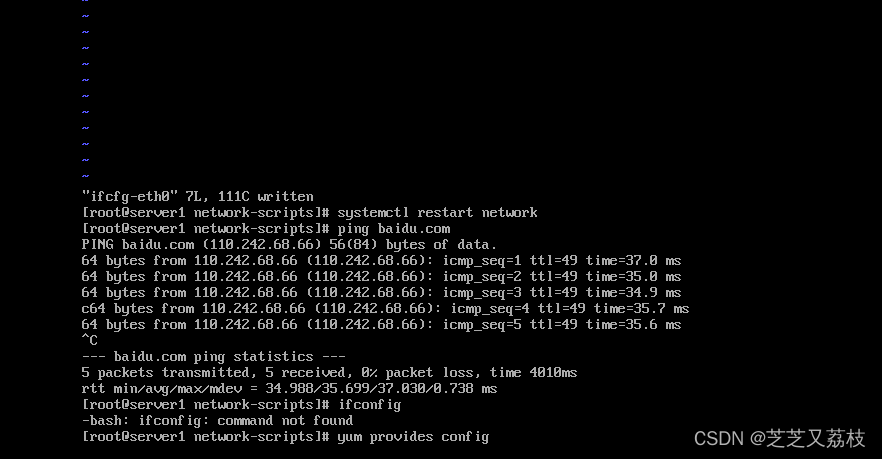
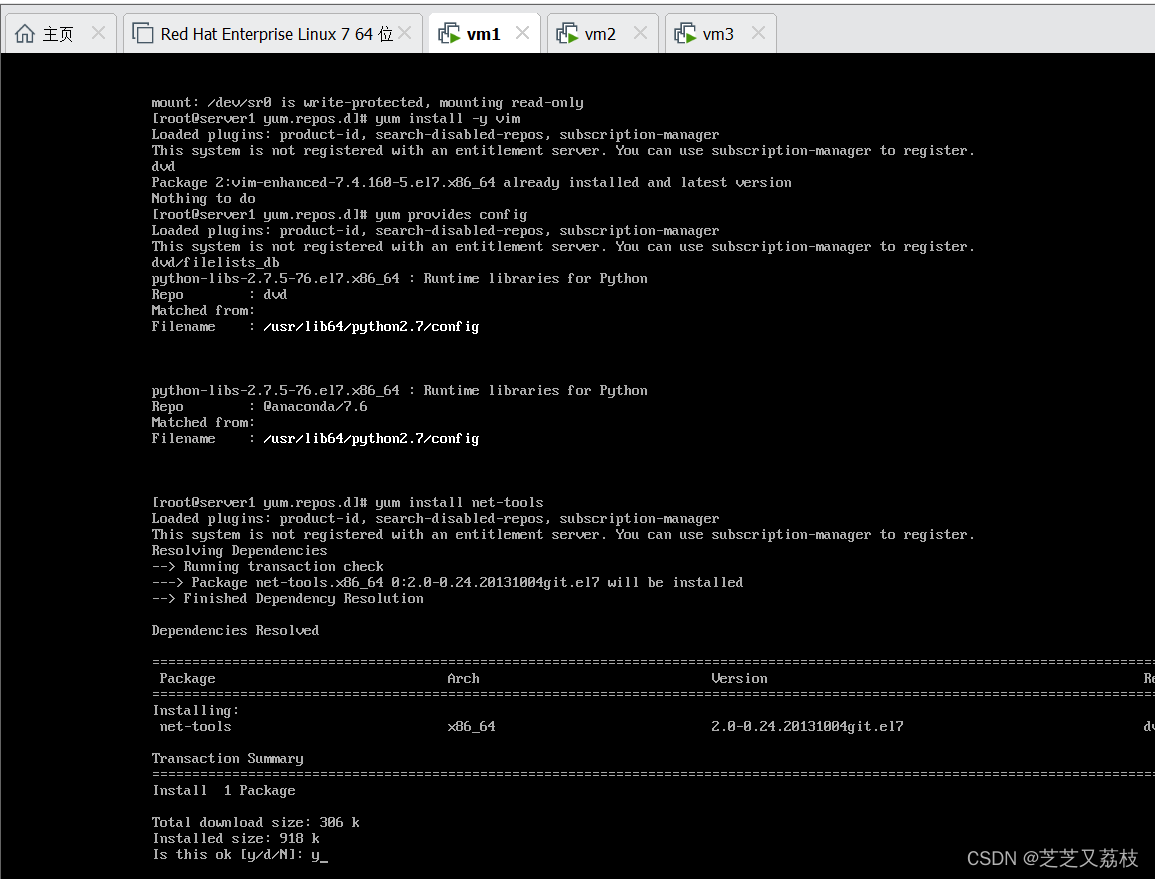
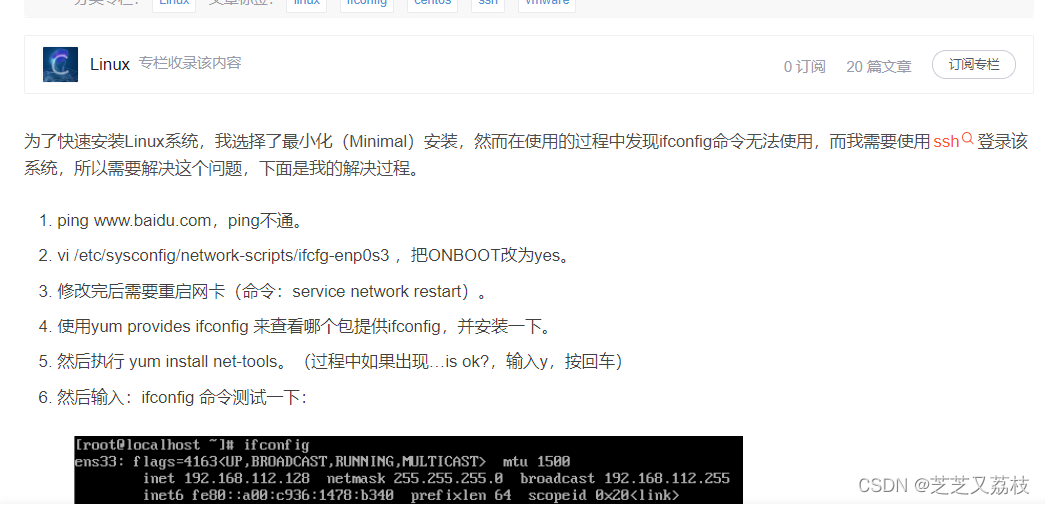
- 成功连接并配置软件源
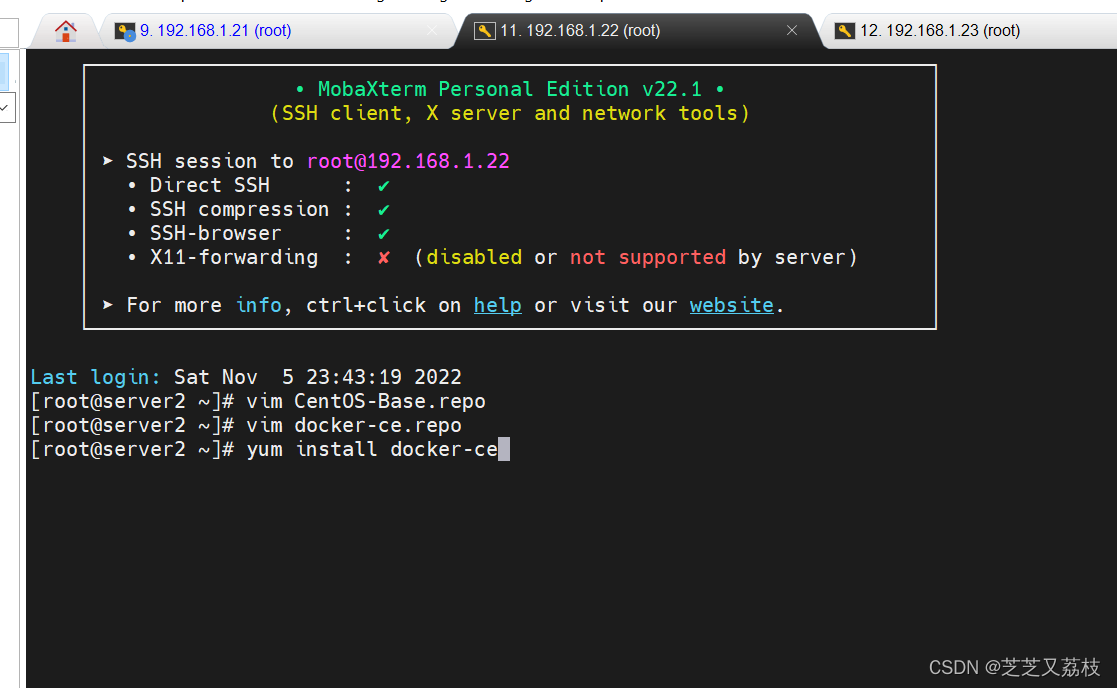
- docker ps检查docker情况
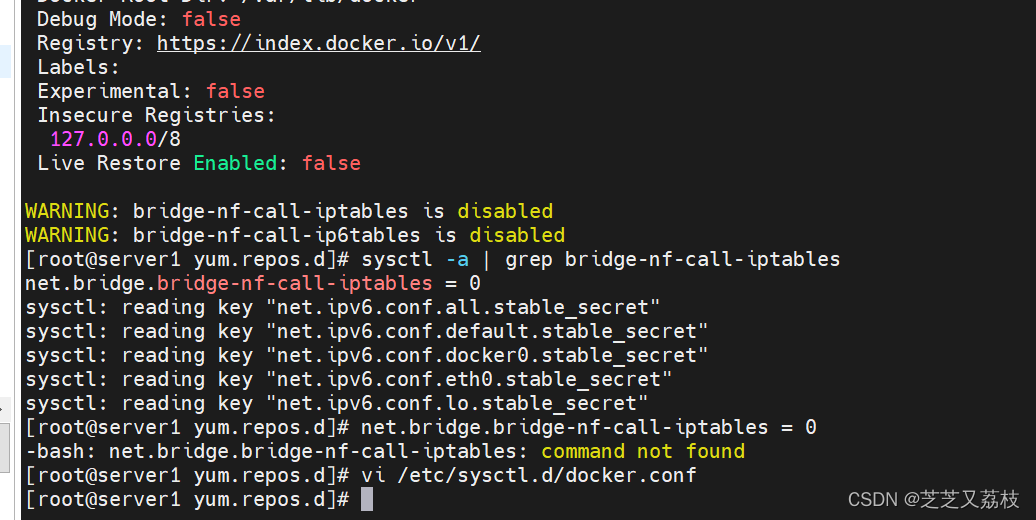
- 桥接不上,所以要更改配置文件
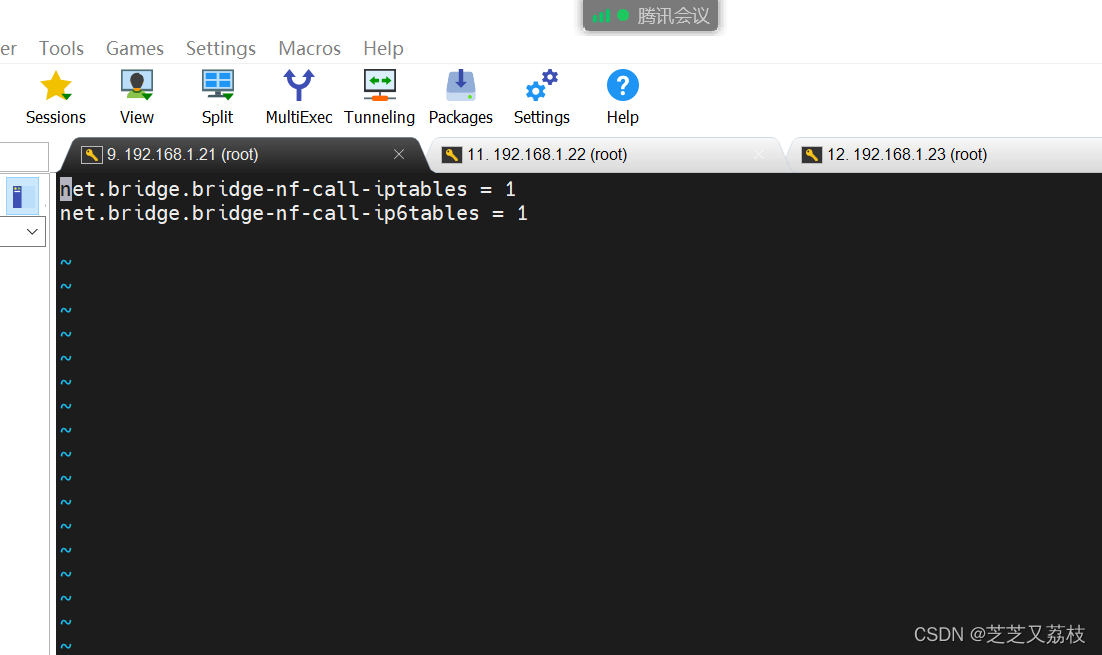
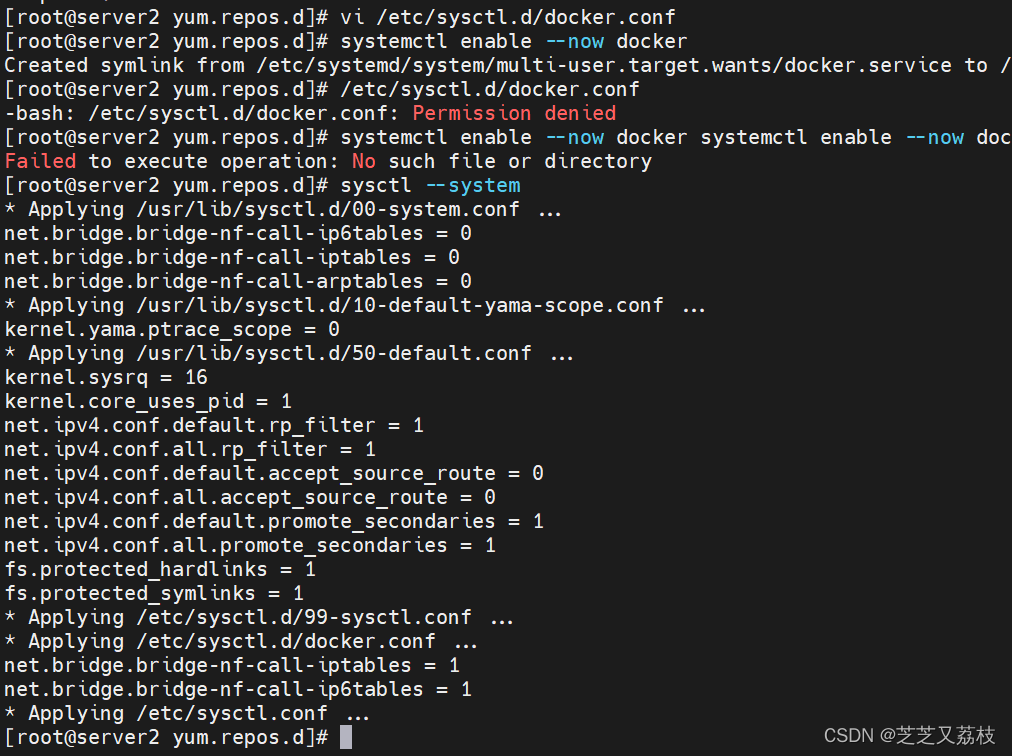
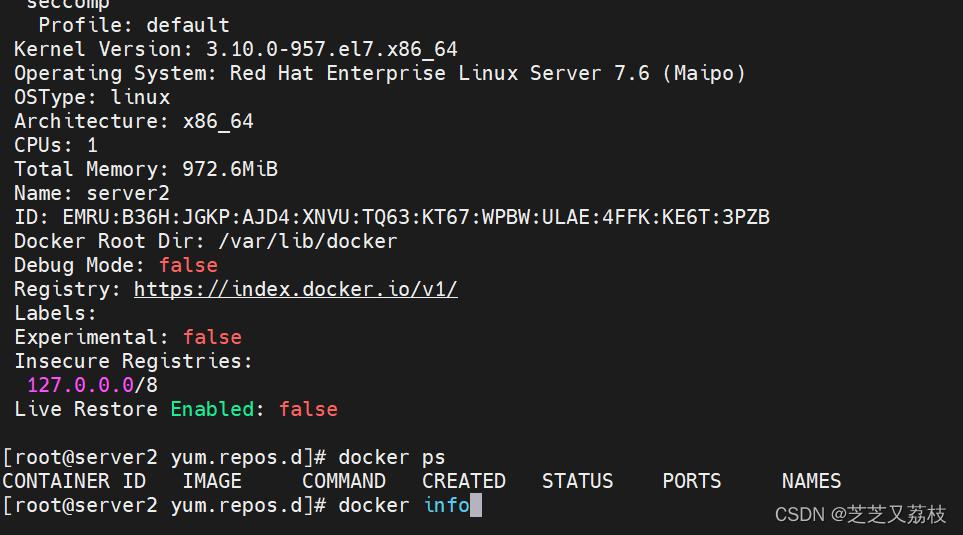
docker拉取镜像与端口映射
拉取一个本地软件仓库的游戏
- 拉取游戏镜像,镜像默认监听端口是80
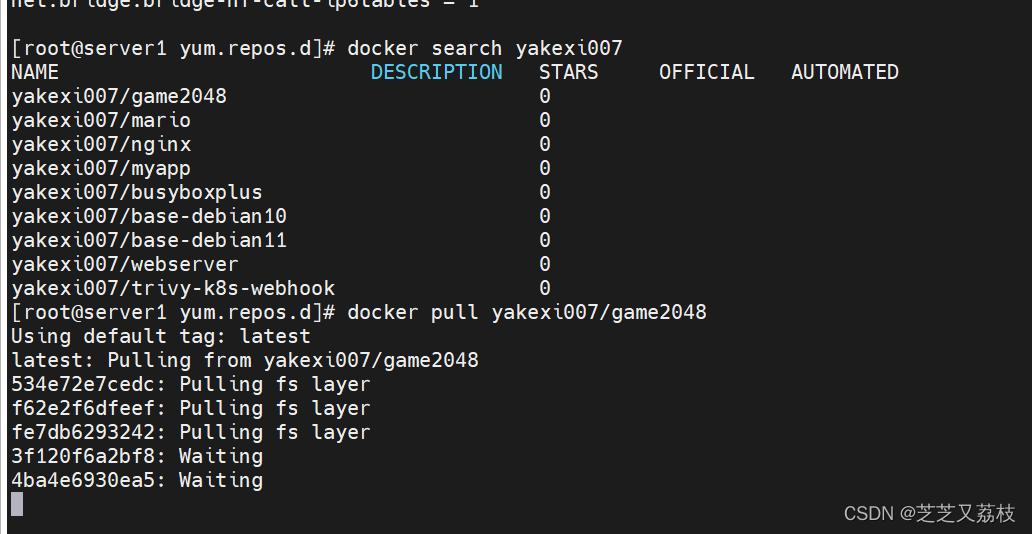
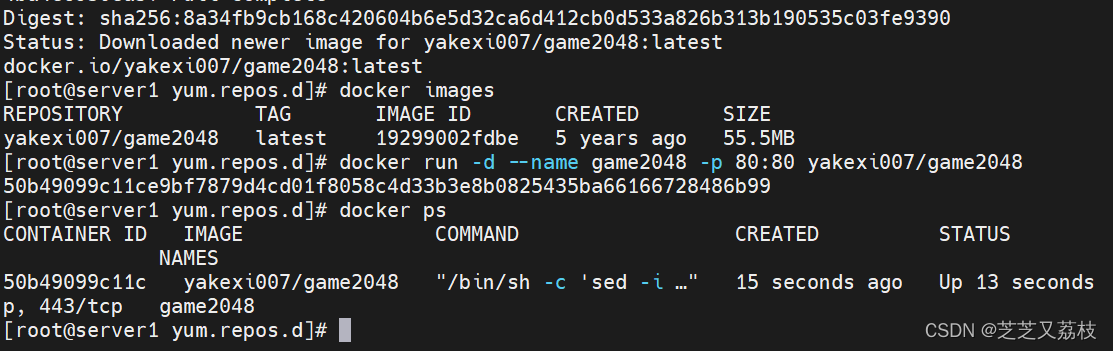
- 访问80端口,成功
- 建立端口映射,自动转发
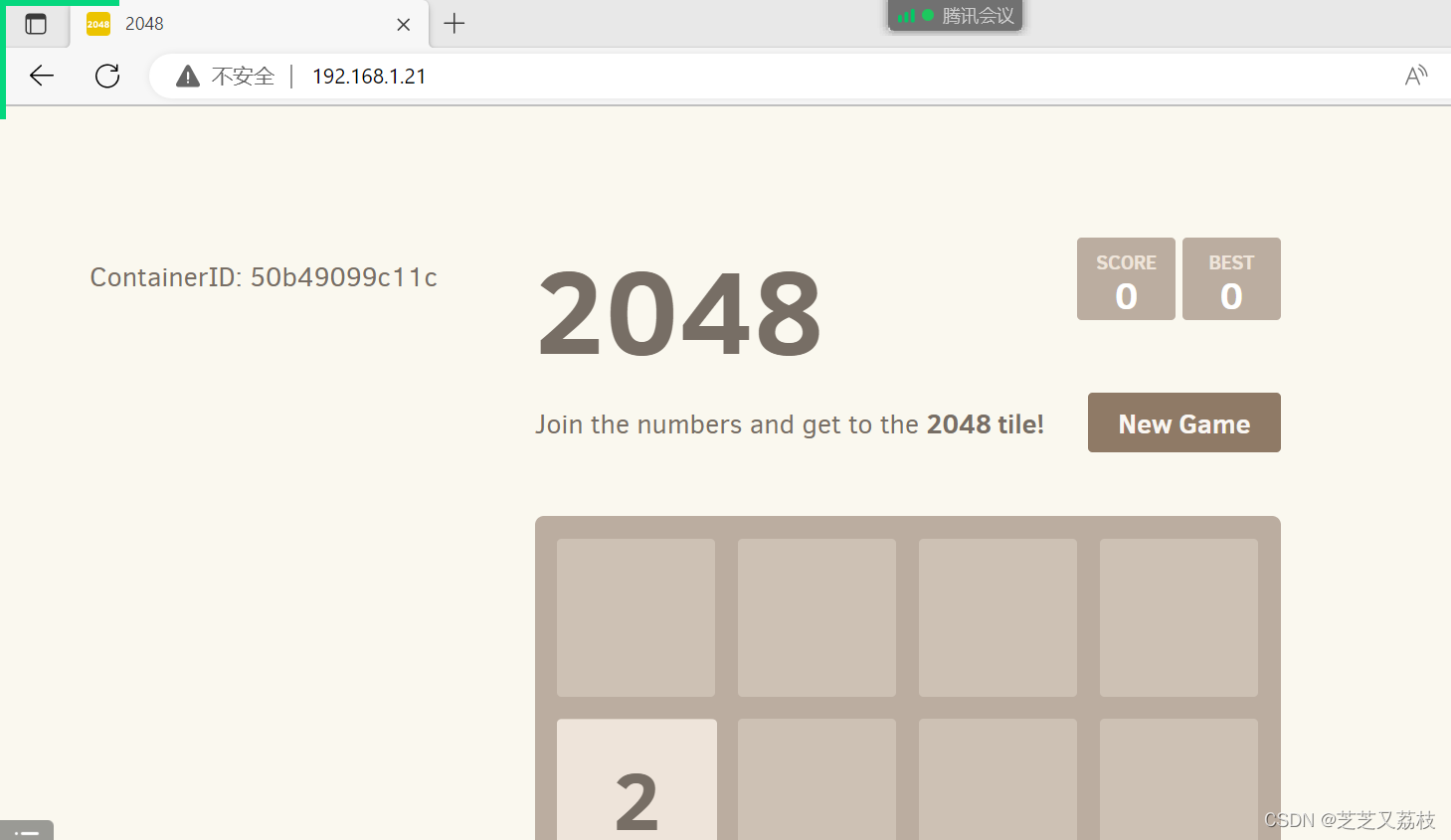
布nginx镜像
- 从官网拉取nginx镜像
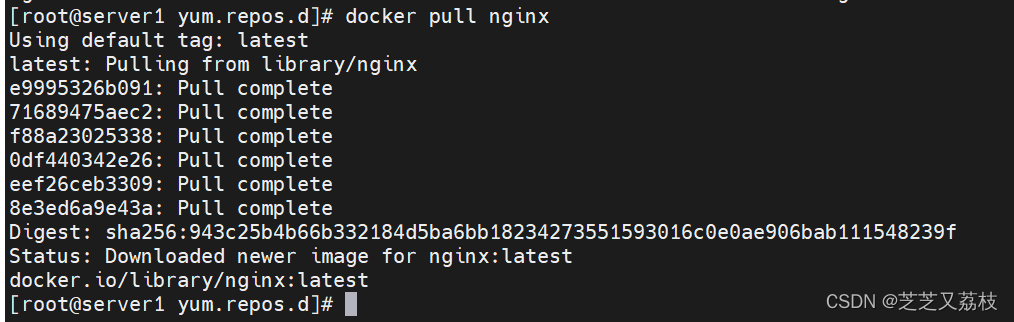
- docker history镜像做了哪些历史步骤
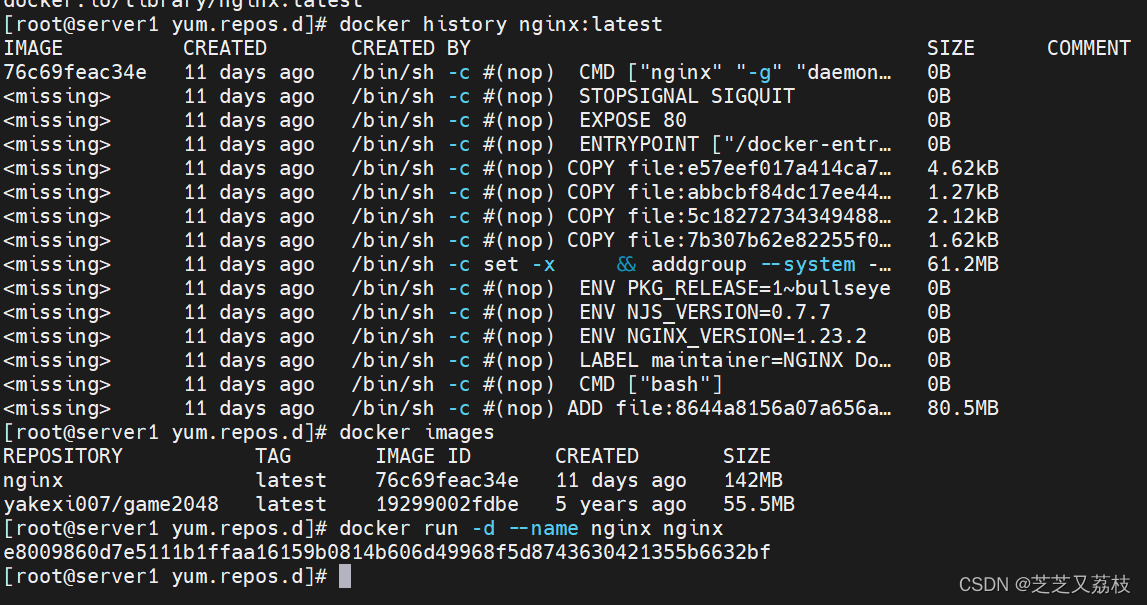
- docker0所有桥接的网桥
- 每个容器中每个镜像都有各自的网址
- curl 直接访问封装好的nginx
- 容器更关注应用本身
- docker inspect nginx获取容器镜像原数据
- 前面是自己名字,镜像名字
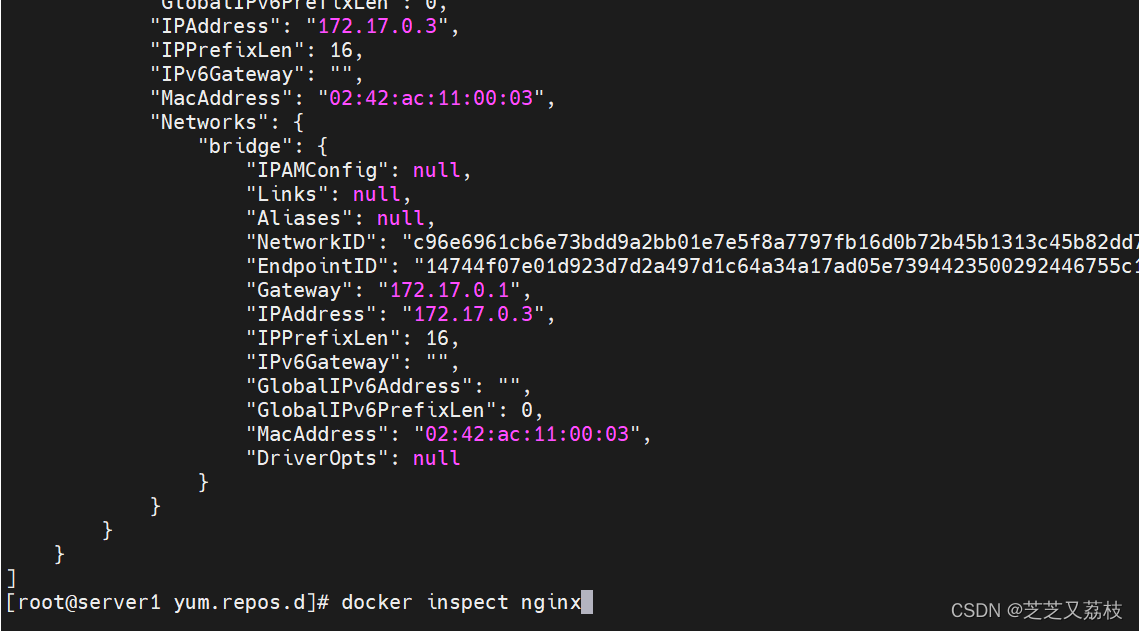









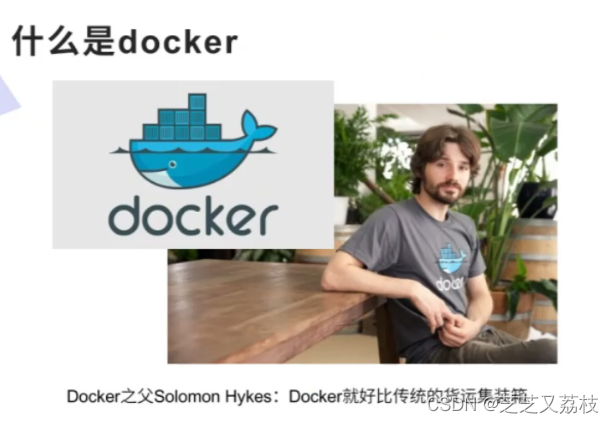

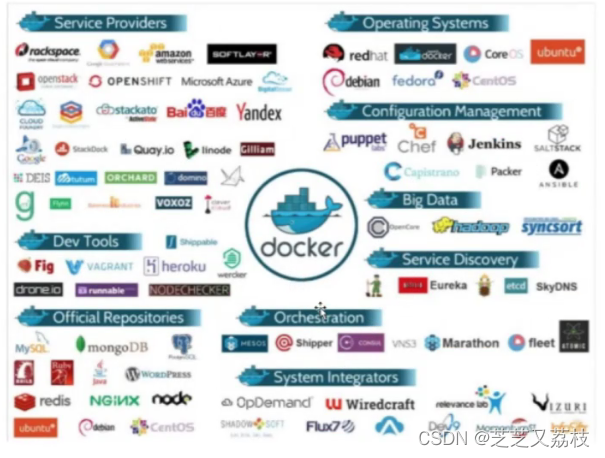
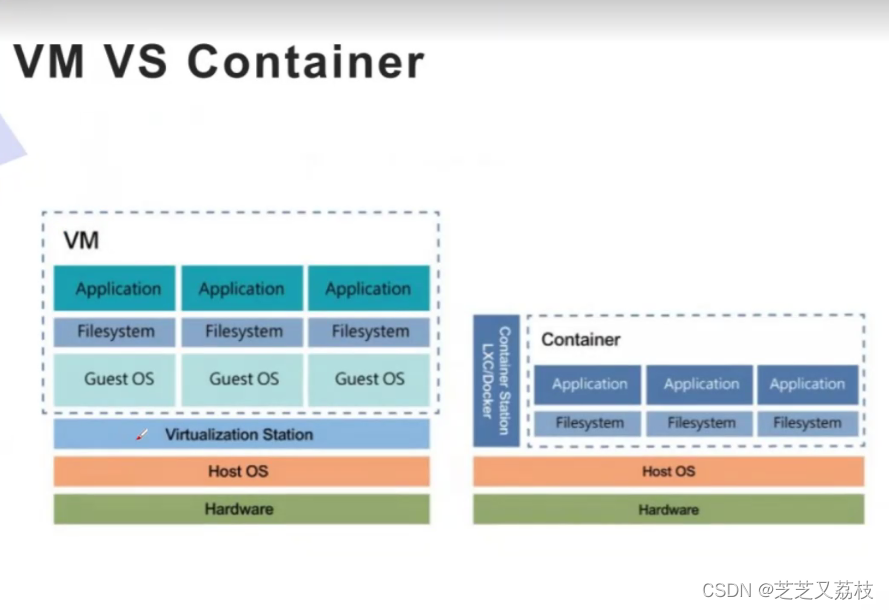
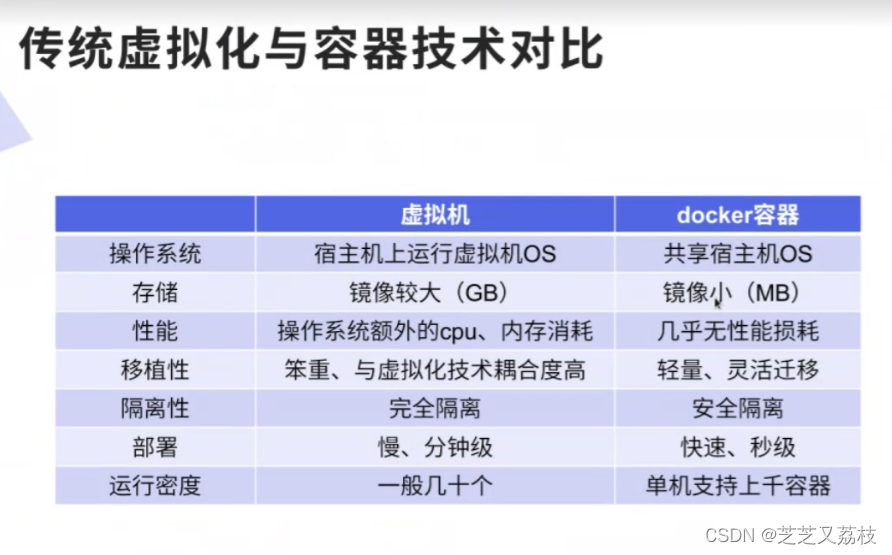
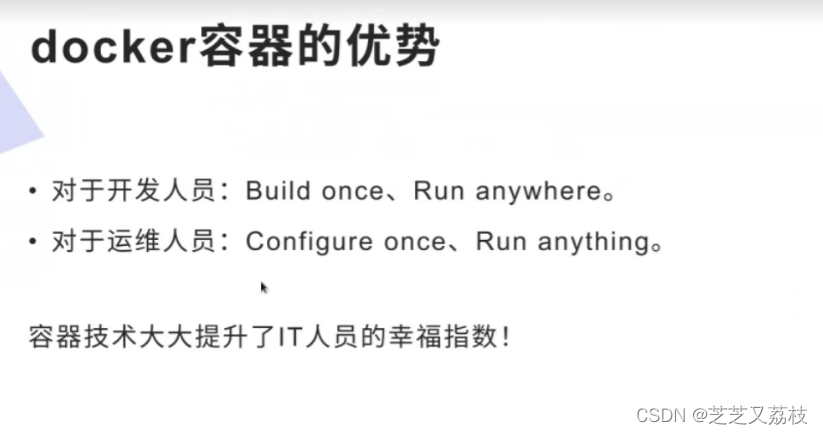
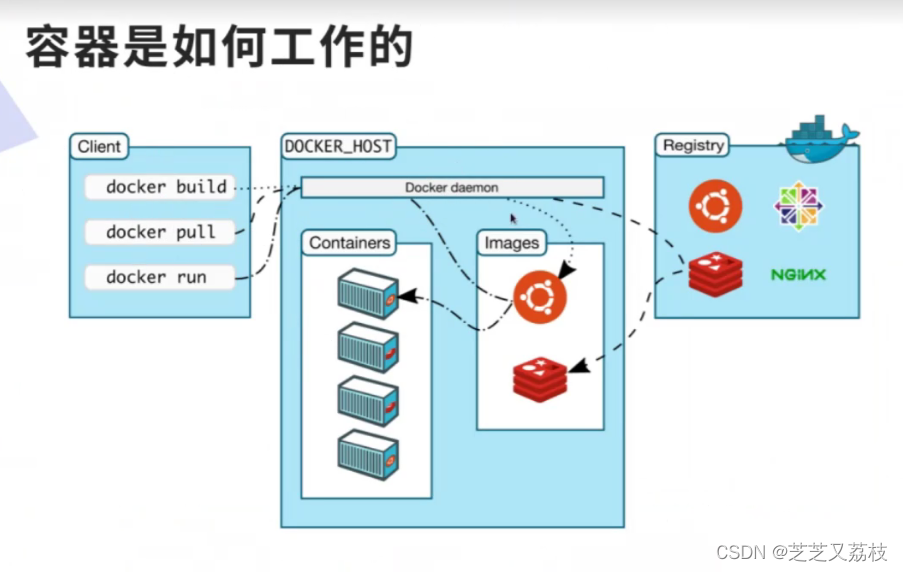














 903
903











 被折叠的 条评论
为什么被折叠?
被折叠的 条评论
为什么被折叠?








